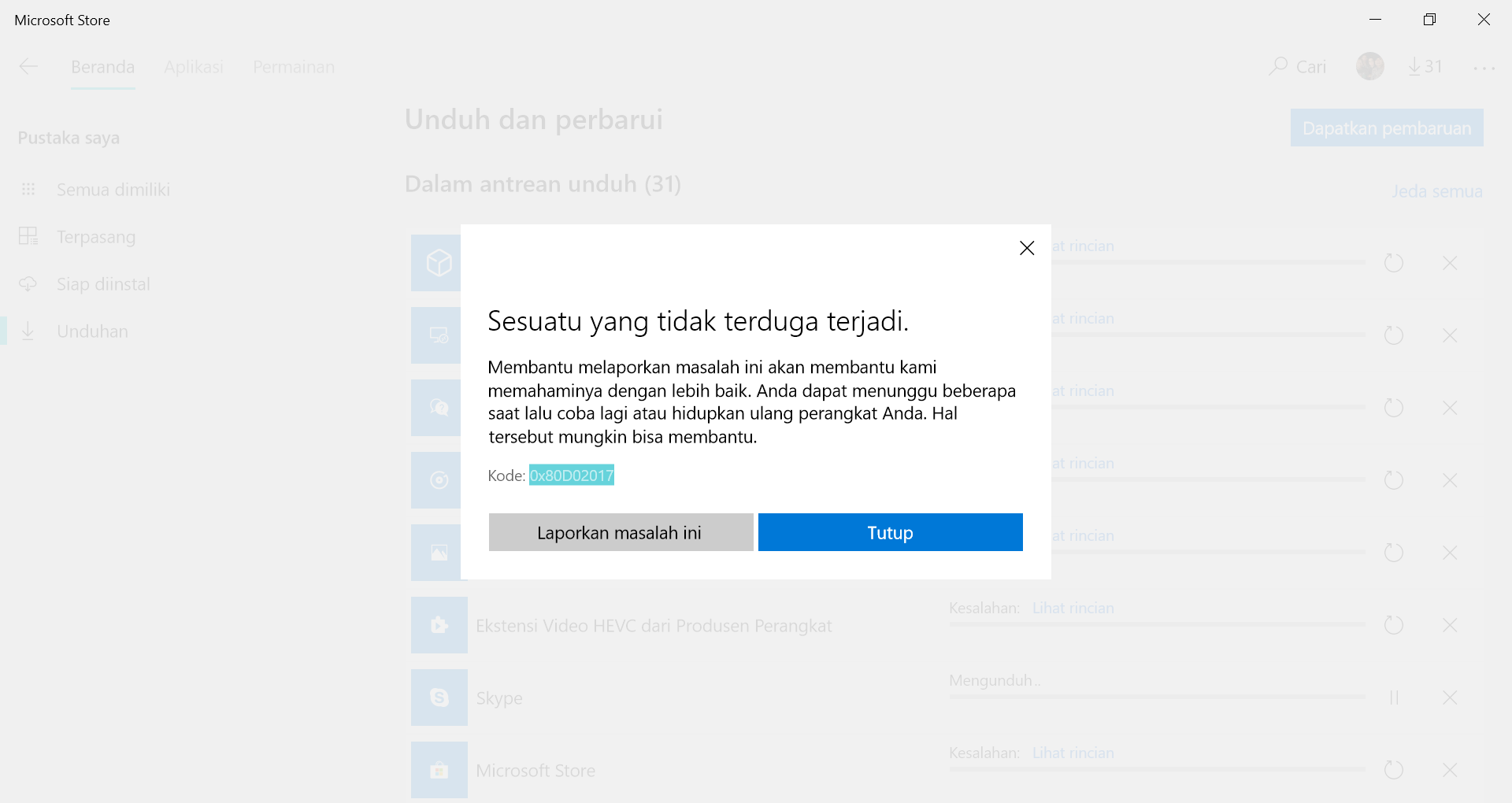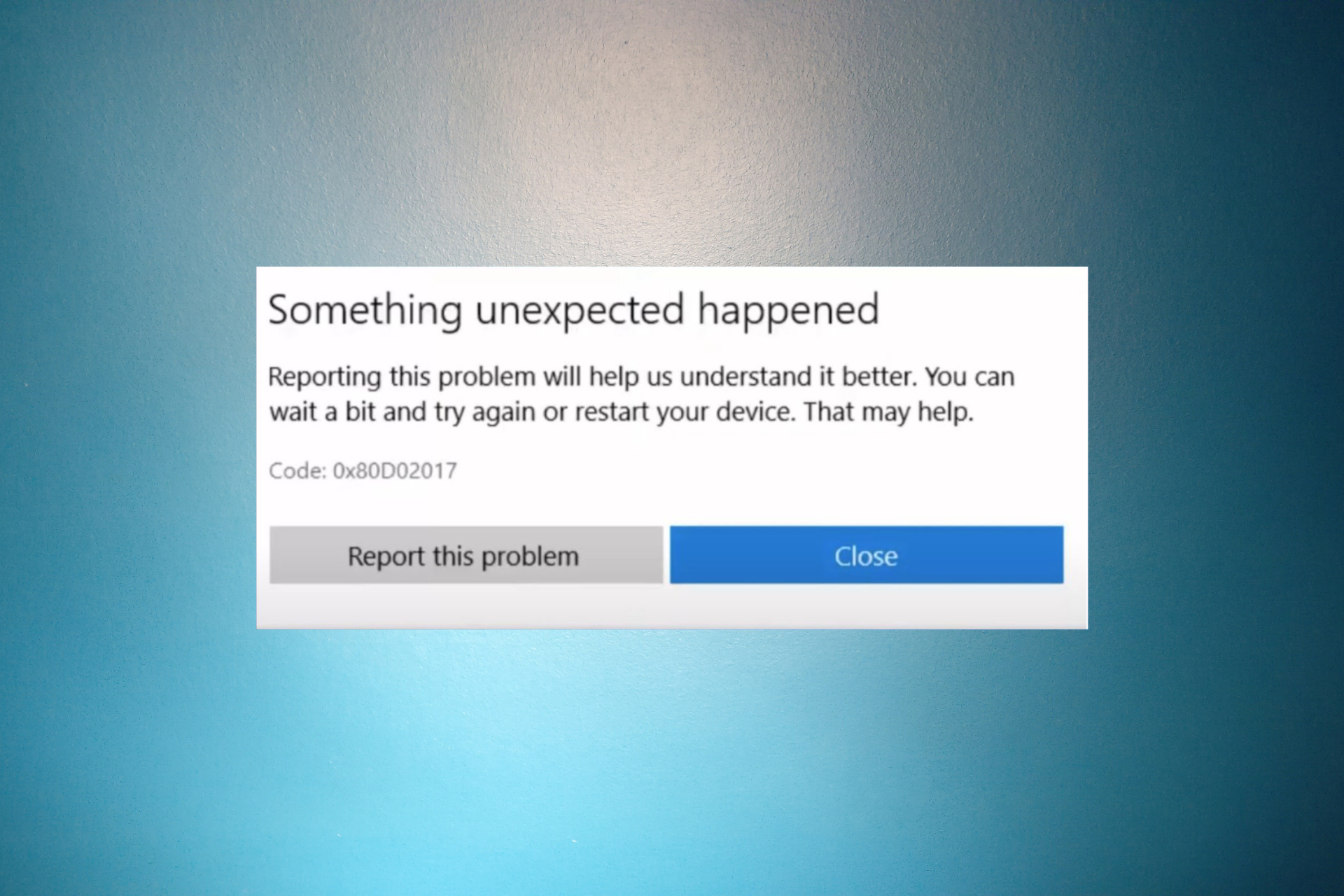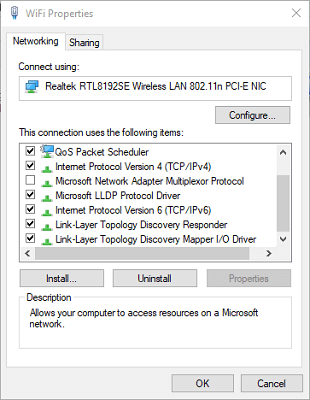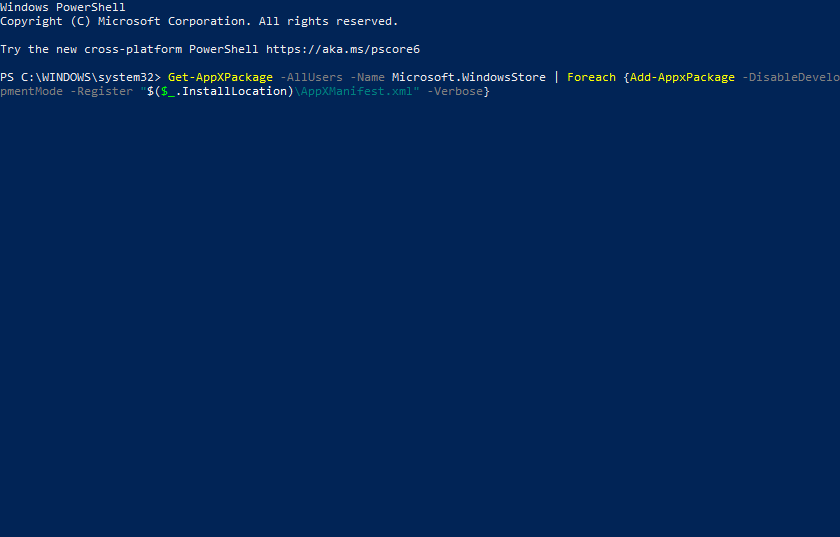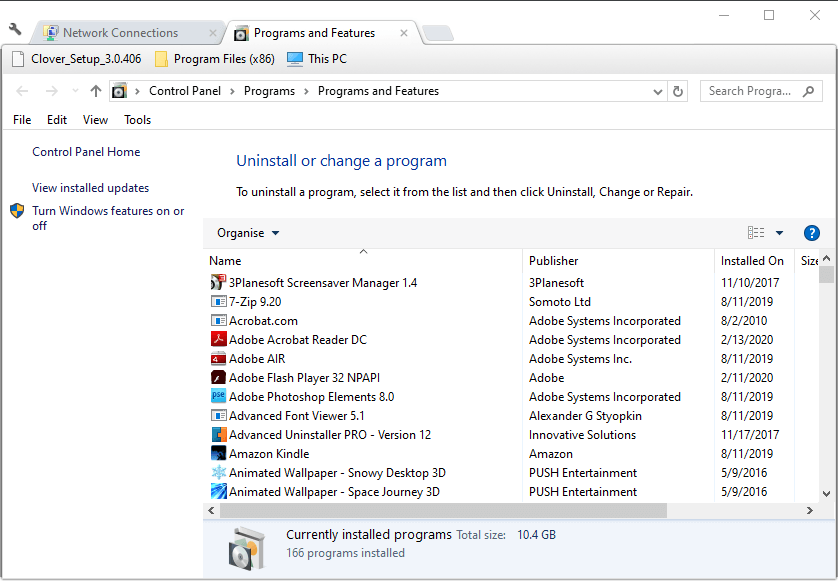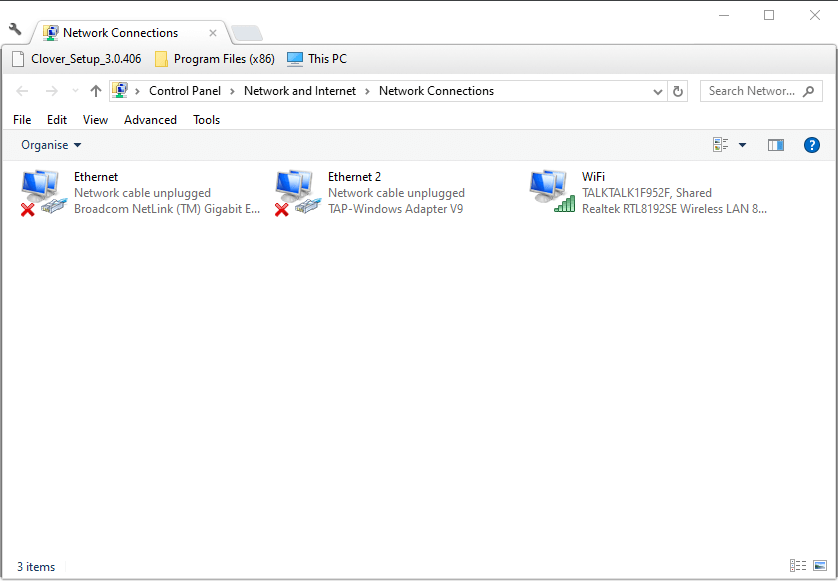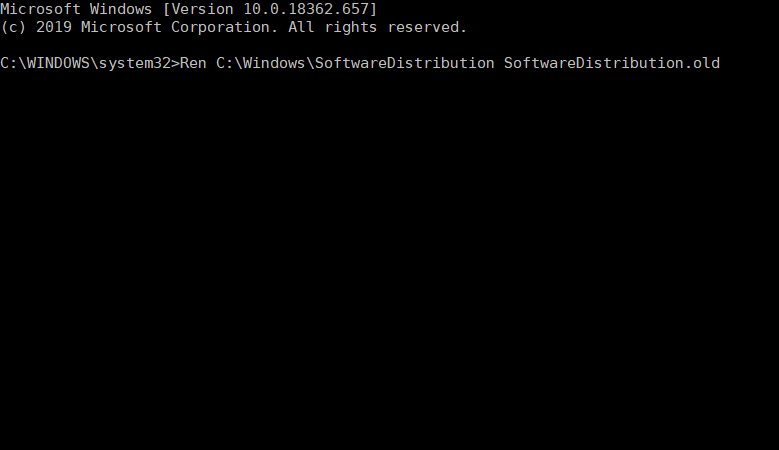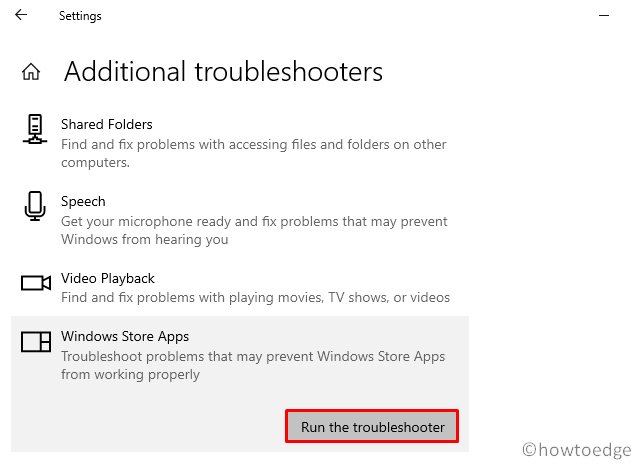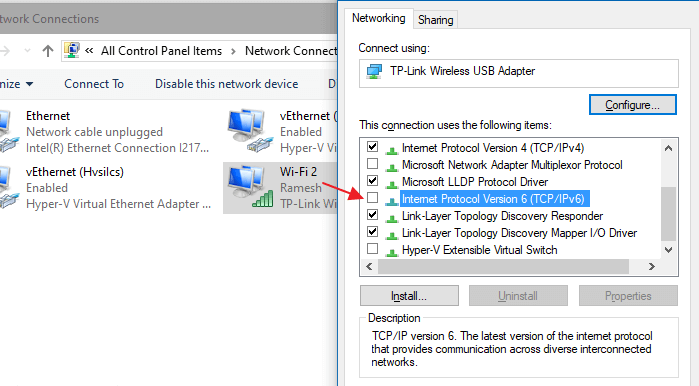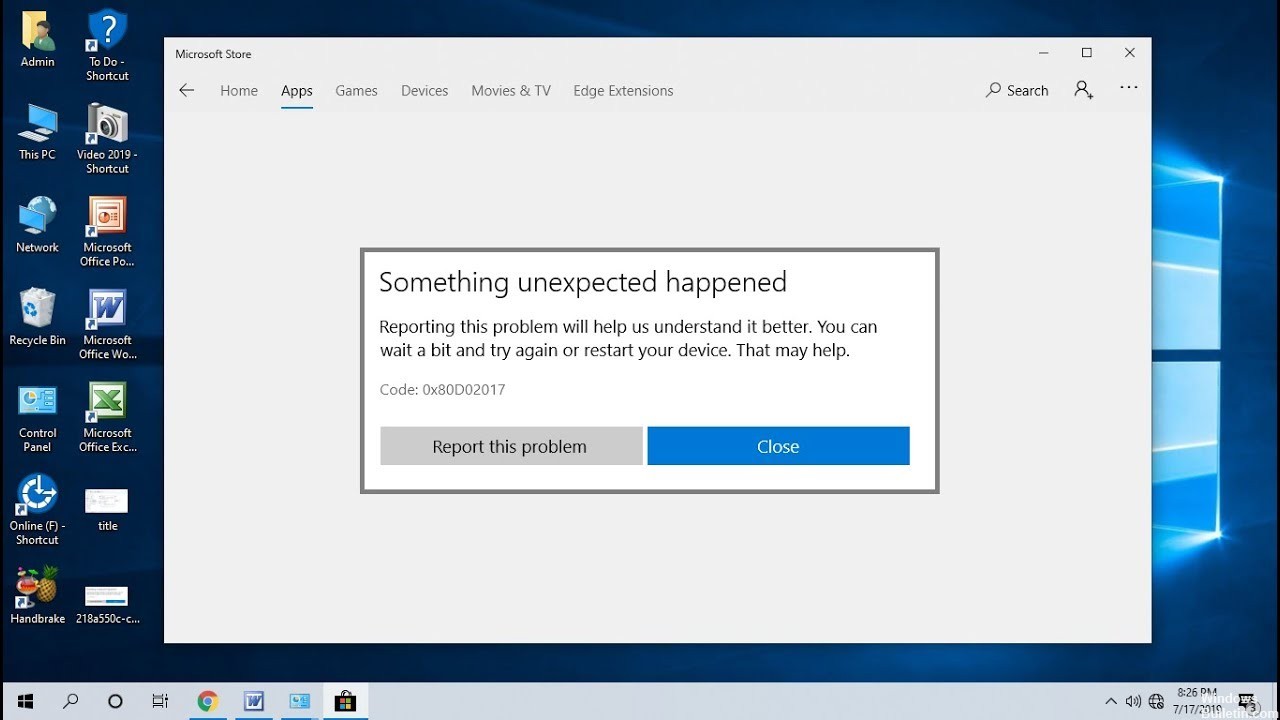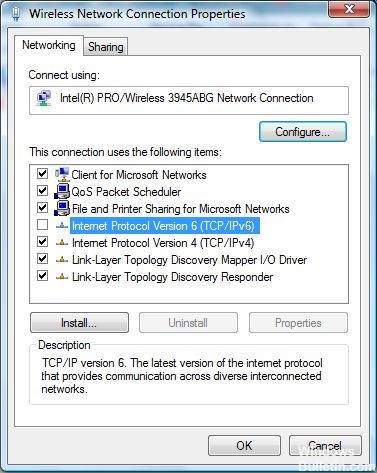Ошибка 0x80d02017 возникает во время установки различных игр и программ из Магазина Windows 10. Одни пользователи утверждают, что эта ошибка проявляется лишь при установке новых приложений, другие — при установке как новых, так и старых приложений, которые ранее работали вполне себе нормально. Есть предположение, что ошибка 0x80d02017 начинает проявляться после установки нового обновления для Windows 10.
Содержание
- Что вызывает 0x80d02017?
- Решения для ошибки 0x80d02017
- Решение №1 Средство устранения неполадок
- Решение №2 Powershell для сброса приложения Магазина Windows
- Решение №3 Удаление стороннего брандмауэра
- Решение №4 Отключение поддержки IPv6
- Решение №5 Сброс папки SoftwareDistribution
Что вызывает 0x80d02017?
Как следует исследовав вопрос, мы можем выделить пять потенциальных причин для появления этой ошибки:
- типичный баг в работе Магазина Windows;
- «плохое» обновление для Windows 10;
- вмешательство стороннего брандмауэра;
- конфликт между IPv6 и динамическим IP;
- поврежденная папка «SoftwareDistribution».
Решения для ошибки 0x80d02017
Решение №1 Средство устранения неполадок
Первым делом необходимо запустить системное средство устранения неполадок. Оно просканирует файлы приложения Магазина Windows и попытается устранить проблемы, которые могли возникнуть с ними. Попробуйте сделать следующее:
- нажмите комбинацию Windows+R;
- впишите в пустую строку значение «control.exe /name Microsoft.Troubleshooting» и нажмите Enter;
- опуститесь в самый низ окошка и кликните на пункт «Приложения из Магазина Windows»;
- нажмите на кнопку «Запустить средство устранения неполадок»;
- дождитесь окончания сканирования и следуйте инструкциям средства устранения неполадок;
- перезагрузите компьютер.
После работы со средством проверяем, была ли устранена ошибка 0x80d02017.
Решение №2 Powershell для сброса приложения Магазина Windows
Возможно, что-то не так с файлами приложения Магазина Windows. В таком случае вы можете попытаться сбросить приложение посредством средства Powershell. Выполните следующие действия:
- нажмите Windows+R;
- впишите в пустую строчку «powershell» и нажмите комбинацию Ctrl+Shift+Enter;
- пропишите в Powershell команду «Get-AppXPackage *WindowsStore* -AllUsers | Foreach {Add-AppxPackage -DisableDevelopmentMode -Register “$($_.InstallLocation)AppXManifest.xml”}» (без кавычек) и нажмите Enter;
- после выполнения команды перезагрузите компьютер.
Попробуйте загрузить что-то с Магазина Windows и посмотрите, была ли устранена ошибка 0x80d02017.
Решение №3 Удаление стороннего брандмауэра
Пользуетесь услугами какого-то стороннего брандмауэра на своем компьютере? Возможно, он блокирует функционал Магазина Windows, вследствие чего и возникает ошибка 0x80d02017. Попробуйте избавиться от стороннего брандмауэра и посмотрите, измениться ли что-то.
Как правило, удалить то или иное приложение можно из «Приложения и возможности» или «Программы и компоненты» в классической Панели управления. Выполните следующее:
- нажмите Windows+R;
- пропишите «appwiz.cpl» и нажмите Enter;
- найдите в списке сторонний брандмауэр и кликните на него правой кнопкой мыши;
- выберите опцию «Удалить» и следуйте инструкциям на экране;
- удалив сторонний брандмауэр, перезагрузите компьютер.
По входу в систему откройте Магазин Windows и попытайтесь произвести загрузку нужного вам приложения. Возможно, ошибка 0x80d02017 исчезла.
Решение №4 Отключение поддержки IPv6
Некоторые пользователи утверждают, что им удалось избавиться от обговариваемой ошибки через отключение поддержки протокола IPv6. Непонятно, почему это решение подходит к этой проблеме, но факт остается фактом: оно вполне работает. Сделайте следующее:
- нажмите Windows+R;
- вставьте в пустую строку значение «ncpa.cpl» и нажмите Enter;
- дважды кликните на свое сетевое подключение и откройте его «Свойства»;
- уберите галочку с пункта «IP версии 6 (TCP/IPv6)» и нажмите «ОК»;
- выполнив изменения в параметрах сетевого подключения, перезагрузите свой компьютер.
Снова открываем Магазин Windows и проверяем, была ли исправлена ошибка 0x80d02017.
Решение №5 Сброс папки SoftwareDistribution
Как стало известно, конкретно эта ошибка может возникать по причине повреждения папки под названием «SoftwareDistribution». Чтобы избавиться от надоедливой ошибки, вам необходимо сбросить эту папку. Выполните следующее:
- нажмите ПКМ на Пуск;
- выберите пункт «Командная строка (администратор)»;
- выполните следующий ряд команд:
- net stop cryptSvc;
- net stop bits;
- net stop msiserver;
- ren C:WindowsSoftwareDistribution SoftwareDistribution.old;
- rmdir C:WindowsSoftwareDistributionDataStore;
- rmdir C:WindowsSoftwareDistributionDownload;
- net start cryptSvc;
- net start bits;
- net start msiserver;
- закончив с вводом команд, закройте Командную строку и перезагрузите компьютер.
При наличии проблем с папкой «SoftwareDistribution» ошибка 0x80d02017 должна быть исправлена.
This MS Store error will be a thing of the past in a few minutes
by Matthew Adams
Matthew is a freelancer who has produced a variety of articles on various topics related to technology. His main focus is the Windows OS and all the things… read more
Updated on December 8, 2022
Reviewed by
Alex Serban
After moving away from the corporate work-style, Alex has found rewards in a lifestyle of constant analysis, team coordination and pestering his colleagues. Holding an MCSA Windows Server… read more
- The Microsoft Store is a place where you can download tons of games to play with.
- The games you get from the Microsoft Store can even be played on Steam.
- Sometimes, errors such as the code 0x80d02017 can come up and disrupt your gaming experience.
XINSTALL BY CLICKING THE DOWNLOAD FILE
This software will keep your drivers up and running, thus keeping you safe from common computer errors and hardware failure. Check all your drivers now in 3 easy steps:
- Download DriverFix (verified download file).
- Click Start Scan to find all problematic drivers.
- Click Update Drivers to get new versions and avoid system malfunctionings.
- DriverFix has been downloaded by 0 readers this month.
Some users have posted on Microsoft’s support forum about a Microsoft Store error code 0x80d02017. That issue can arise when a user tries to download an app from the Microsoft Store. The error message is Something unexpected happened and includes the 0x80d02017 code.
What causes the error code 0x80d02017 in Microsoft Store?
The error message doesn’t give any meaningful clues to this conundrum. However, there might be a few reasons for this problem:
- Recent buggy update – Many of our readers reported this problem after a Windows update and maybe a bug in the system makes Microsoft Store unusable.
- A firewall or antivirus is blocking the app – Some third-party antiviruses have the nasty habit of blocking some apps and Microsoft Store might be the victim this time.
- Incorrect IP v6 settings – If Microsoft Store can’t connect to the server, the error code 0x80d02017 may arise.
Now that we know the reasons for this peculiar error, let’s start fixing it.
How do I fix the error code 0x80d02017?
- What causes the error code 0x80d02017 in Microsoft Store?
- How do I fix the error code 0x80d02017?
- 1. Disable IPv6
- 2. Reset Microsoft Store via PowerShell
- 3. Remove the third-party antivirus
- 4. Deactivate the VPN
- 5. Reset Windows Update
Before going through any actual troubleshooting solutions, let’s apply some preliminary measures:
- Restart your computer. Sometimes, a problem like this may go away magically after a restart.
- Deactivate the third-party antivirus from its settings. If that doesn’t work, one of our solutions below will instruct on how to uninstall it completely.
- Check the system for updates. If there are any bugs causing this, there are chances that Microsoft issued a patch.
If you’ve cross-checked these methods from your list, try the solutions below to fix the problem.
1. Disable IPv6
- Right-click Windows 10’s Start button and select the Run option.
- Input ncpa.cpl in the Open box and click OK to open the Network Connections applet.
- Right-click your active net connection and select Properties.
- Deselect the Internet Protocol Version 6 checkbox and press the OK button.
- Thereafter, restart your desktop or laptop.
2. Reset Microsoft Store via PowerShell
- Click the Start button and type powershell in the search box.
- Right-click Windows PowerShell and select Run as administrator on the context menu.
- Then input this command in PowerShell’s window:
Get-AppXPackage -AllUsers -Name Microsoft.WindowsStore | Foreach {Add-AppxPackage -DisableDevelopmentMode -Register "$($_.InstallLocation)AppXManifest.xml" -Verbose}
Resetting Microsoft Store is extremely simple, and it might solve this issue, so try it out.
- No Checkbox in Netplwiz? Get it Back in 3 Steps
- (Code 48) Software for this Device has been Blocked [Fix]
- Shake to Minimize: How to Disable It on Windows 10
3. Remove the third-party antivirus
- Press Windows + R to launch the Run console.
- Enter appwiz.cpl in the box, and press Enter.
- Select the antivirus utility listed within the uninstaller window.
- Click the Uninstall option in Programs and Features.
- Click Yes on any confirmation prompts that pop-up.
- Restart Windows after uninstalling the third-party antivirus utility.
Outdated drivers are the main reason for errors & system issues. If some of your files are missing or crashing, an automated solution like DriverFix can solve these problems in just a couple of clicks. And it’s also lightweight on your system!
Check if Microsoft Store is now working. If so, that means you need a better antivirus for Windows 10 that won’t interfere with your apps.
4. Deactivate the VPN
- Press the Windows key + R to launch the Run accessory.
- Then input ncpa.cpl and click OK to open the Control Panel applet shown directly below.
- Right-click the VPN there and select Disable.
You may also deactivate the VPN from its menu and settings. Then, try to use Microsoft Store again.
If you’re looking for a better tool, consult our list of the best VPNs for Windows 10.
5. Reset Windows Update
- Press Start and input cmd to search for the Command Prompt.
- Right-click Command Prompt to select Run as administrator, which opens the app with elevated rights.
- Input the following commands separately to turn off four services:
Net stop wuauserv
Net stop cryptSvc
Net stop bits
Net stop msiserver
- Then enter the following line into the Command Prompt, and press the Enter key:
Ren C:WindowsSoftwareDistribution SoftwareDistribution.old - Input this command and press Enter:
Ren C:WindowsSystem32catroot2 Catroot2.old - Restart the services by entering these commands:
Net start wuauserv
Net start cryptSvc
Net start bits
Net start msiserver
- Close the Command Prompt, and restart Windows.
Those are some of the confirmed resolutions for error code 0x80d02017 in Microsoft Store. There’s a good chance that one, or more, of the resolutions above will fix error 0x80d02017 for you so that you can download apps from the MS Store once again.
You might also find useful our article on how to reinstall Microsoft Store in Windows.
If you know of any other solution that fixed this error for you, leave us a message in the comments section below, and we’ll update the article accordingly.
Still having issues? Fix them with this tool:
SPONSORED
Some driver-related issues can be solved faster by using a dedicated tool. If you’re still having problems with your drivers, just download DriverFix and get it up and running in a few clicks. After that, let it take over and fix all of your errors in no time!
Newsletter
Вопрос
Проблема: как исправить ошибку Microsoft Store 0x80D02017?
Привет. После обновления Windows 1803 у меня перестал работать Microsoft Store. Я не могу скачивать новые приложения или обновлять их. Я получаю код ошибки 0x80D02017. Любые советы о том, как это исправить, будут оценены.
Решенный ответ
Microsoft Store – это встроенная программа для операционных систем Windows. Пользователи могут удобно и безопасно устанавливать с него различные приложения и обновлять их все сразу. С момента появления магазина приложений пользователям не нужно устанавливать приложения из неофициальных источников и рисковать своей безопасностью. Приложения, которые перечислены в Магазине Windows, проходят утомительный процесс проверки.
Однако, несмотря на удобство, с ним было связано несколько ошибок. Ранее мы писали об ошибках Магазина Windows. 0x80073CF3, 0x80131500, 0x80073cf9 и многое другое. Самая последняя проблема, с которой столкнулись люди, – это ошибка 0x80D02017:
Случилось что-то неожиданное
Сообщение об этой проблеме поможет нам лучше ее понять. Вы можете немного подождать и попробовать еще раз или перезагрузить устройство. Это может помочь.
Код объявления: 0x80D02017
Пользователи сообщают, что он стал появляться сразу после обновления 1803 года.[1] Хотя точно неизвестно, виновато ли обновление. Проблема не позволяет пользователям загружать новые приложения и обновлять их. Некоторые предлагают попробовать выйти из магазина приложений и снова войти. Если этот простой шаг вам не помог, у нас есть несколько решений, которые могут помочь.

Хотя неизвестно, что именно вызывает ошибку 0x80D02017, многие подозревают, что обновление Windows 1803 испортило некоторые настройки. Если вы хотите избежать всех возможных исправлений, мы настоятельно рекомендуем использовать инструмент для обслуживания. ReimageСтиральная машина Mac X9 который может исправить множество системных ошибок (даже BSoD),[2] реестр[3] проблемы, поврежденные файлы и оптимизировать машину.
Если вы готовы к процессу удаления вручную, обязательно внимательно следуйте инструкциям:
Решение 1. Запустите средство устранения неполадок приложений Магазина Windows.
Исправить это сейчас!Исправить это сейчас!
Для восстановления поврежденной системы необходимо приобрести лицензионную версию Reimage Reimage.
- Нажмите Клавиша Windows + R открыть Бегать коробка
- Тип ms-settings: устранение неполадок и нажмите Входить открыть Исправление проблем вкладка Настройки вкладка
- Перейти к Найдите и устраните другие проблемы, затем нажмите Приложения Магазина Windows и выберите Запустите средство устранения неполадок
- Дождитесь завершения сканирования, затем следуйте инструкциям на экране, чтобы применить рекомендованную стратегию восстановления.
- Начать сначала твой компьютер
Решение 2. Очистить кеш магазина
Исправить это сейчас!Исправить это сейчас!
Для восстановления поврежденной системы необходимо приобрести лицензионную версию Reimage Reimage.
- нажмите Клавиша Windows + X и выберите Windows PowerShell (администратор)
- Щелкните правой кнопкой мыши и Запустить от имени администратора
- Введите wsreset.exe и нажмите входить
Решение 3. Сбросить приложение Магазина Windows
Исправить это сейчас!Исправить это сейчас!
Для восстановления поврежденной системы необходимо приобрести лицензионную версию Reimage Reimage.
- Нажмите Клавиша Windows + R открыть Бегать чат
- Введите Powershell и нажмите Ctrl + Shift + Enter чтобы открыть командную строку Powershell с повышенными привилегиями
- Нажмите да для предоставления административных привилегий окну Powershell
- Введите или вставьте следующую команду, чтобы сбросить приложение Магазина Windows:
Get-AppXPackage * WindowsStore * -AllUsers | Foreach {Add-AppxPackage -DisableDevelopmentMode -Register «$ ($ _. InstallLocation) \ AppXManifest.xml»}

- Начать сначала ваш компьютер и посмотрите, решена ли проблема
Решение 4. Удалите сторонний антивирус и VPN
Исправить это сейчас!Исправить это сейчас!
Для восстановления поврежденной системы необходимо приобрести лицензионную версию Reimage Reimage.
- Нажмите Клавиша Windows + R открыть Бегать чат
- Тип appwiz.cpl и нажмите Входить
- Прокрутите список установленных приложений и найдите сторонний брандмауэр или VPN-клиент.
- Как только вы его увидите, щелкните его правой кнопкой мыши и выберите Удалить
- Следуйте инструкциям на следующем экране, чтобы завершить удаление.
- Начать сначала ваш компьютер
Решение 5. Отключить IPV6
Исправить это сейчас!Исправить это сейчас!
Для восстановления поврежденной системы необходимо приобрести лицензионную версию Reimage Reimage.
- Нажмите Клавиша Windows + R открыть Бегать чат
- Тип ncpa.cpl внутри текстового поля и нажмите Входить открыть Сетевые соединения вкладка
- Щелкните правой кнопкой мыши активное сетевое соединение и выберите Характеристики
- Выберите Сети вкладка

- Найдите Интернет-протокол версии 6 (TCP / IPV6)
- Снимите флажок, связанный с ним, затем нажмите В порядке сохранить изменения
- Начать сначала
Решение 6. Сбросить папку распространения программного обеспечения
Исправить это сейчас!Исправить это сейчас!
Для восстановления поврежденной системы необходимо приобрести лицензионную версию Reimage Reimage.
- Нажмите Клавиша Windows + R открыть Бегать быстрый
- Тип cmd и нажмите Ctrl + Shift + Enter открыть возвышенный Командная строка
- Нажмите да предоставить административные привилегии

- Введите следующие команды по порядку и нажмите Входить после каждого:
чистая остановка cryptSvc
чистые стоповые биты
net stop msiserver
ren C: Windows SoftwareDistribution SoftwareDistribution.old
rmdir C: Windows SoftwareDistribution DataStore
rmdir C: Windows SoftwareDistribution Скачать
чистый старт cryptSvc
чистые стартовые биты
чистый старт msiserver
- Закройте Командная строка и посмотрите, решена ли проблема
Исправляйте ошибки автоматически
Команда ugetfix.com делает все возможное, чтобы помочь пользователям найти лучшие решения для устранения их ошибок. Если вы не хотите бороться с методами ручного ремонта, используйте автоматическое программное обеспечение. Все рекомендованные продукты были протестированы и одобрены нашими профессионалами. Инструменты, которые можно использовать для исправления ошибки, перечислены ниже:
Предложение
сделай это сейчас!
Скачать Fix
Счастье
Гарантия
сделай это сейчас!
Скачать Fix
Счастье
Гарантия
Совместим с Майкрософт ВиндоусСовместим с OS X По-прежнему возникают проблемы?
Если вам не удалось исправить ошибку с помощью Reimage, обратитесь за помощью в нашу службу поддержки. Сообщите нам все подробности, которые, по вашему мнению, нам следует знать о вашей проблеме.
Reimage – запатентованная специализированная программа восстановления Windows. Он диагностирует ваш поврежденный компьютер. Он просканирует все системные файлы, библиотеки DLL и ключи реестра, которые были повреждены угрозами безопасности.Reimage – запатентованная специализированная программа восстановления Mac OS X. Он диагностирует ваш поврежденный компьютер. Он просканирует все системные файлы и ключи реестра, которые были повреждены угрозами безопасности.
Этот запатентованный процесс восстановления использует базу данных из 25 миллионов компонентов, которые могут заменить любой поврежденный или отсутствующий файл на компьютере пользователя.
Для восстановления поврежденной системы необходимо приобрести лицензионную версию Reimage инструмент для удаления вредоносных программ.
Нажмите
Условия использования Reimage | Политика конфиденциальности Reimage | Политика возврата денег за товар | Нажмите
Запретить веб-сайтам, интернет-провайдерам и другим сторонам отслеживать вас
Чтобы оставаться полностью анонимным и не допустить, чтобы интернет-провайдер и правительство от шпионажа на вас, вы должны использовать Частный доступ в Интернет VPN. Это позволит вам подключаться к Интернету, оставаясь полностью анонимным, за счет шифрования всей информации, предотвращения трекеров, рекламы, а также вредоносного контента. Самое главное, вы остановите незаконную слежку, которую за вашей спиной проводят АНБ и другие правительственные учреждения.
Быстро восстанавливайте потерянные файлы
Непредвиденные обстоятельства могут произойти в любой момент при использовании компьютера: он может выключиться из-за отключения электроэнергии, Может возникнуть синий экран смерти (BSoD) или случайные обновления Windows могут произойти на машине, когда вы ушли на несколько минут. минут. В результате ваши школьные задания, важные документы и другие данные могут быть потеряны. К восстанавливаться потерянные файлы, вы можете использовать Восстановление данных Pro – он ищет копии файлов, которые все еще доступны на вашем жестком диске, и быстро их извлекает.
Некоторые пользователи опубликовали Форум поддержки Microsoft об ошибке MS Store 0x80d02017. Эта проблема может возникнуть, когда пользователь пытается загрузить приложение из MS Store. Сообщение об ошибке гласит следующее:
Что-то неожиданное произошло и включает код 0x80d02017.
Как следствие, пользователи не могут загружать приложения или игры MS Store на свои Windows 10 ПК.
1. Отключить IPv6
- Щелкните правой кнопкой мыши Windows 10Автора Кнопка Пуск И выберите Run опцию.
- вход ncpa.cpl в поле Открыть и нажмите OK для открытия Сетевые подключения апплет.
- Щелкните правой кнопкой мыши ваше активное сетевое соединение и выберите Свойства.
- Отмените выбор Версия протокола Интернета 6 флажок.
- Нажмите OK кнопку.
- После этого перезагрузите компьютер или ноутбук.
2. Сбросить MS Store через PowerShell
- Нажмите Windows клавиша + сочетание клавиш S.
- Введите ключевое слово PowerShell в окне поиска.
- Щелкните правой кнопкой мыши Windows PowerShell и выберите Запуск от имени администратора в контекстном меню.
- Затем введите эту команду в окне PowerShell:
- Get-AppXPackage -AllUsers -Имя Microsoft.WindowsМагазин | Foreach {Add-AppxPackage -DisableDevelopmentMode -Register «$ ($ _. InstallLocation) AppXManifest.xml» -Verbose}.
3. Удалите сторонние антивирусные утилиты
- Нажмите WIndows + R
- Enter appwiz.cpl в поле Открыть и нажмите Return .
- Выберите антивирусная утилита перечислены в окне удаления.
- Нажмите Удалить опция в программах и функциях.
- Нажмите Да при любом подтверждении подсказки, которые всплывают.
- Перезагрузка Windows после удаления сторонней антивирусной утилиты.
Если вы хотите заменить свой антивирус, обратитесь к этой статье за хорошими альтернативами
4. Отключить VPN
- Запустите аксессуар Run.
- Затем ввод ncpa.cpl в Run и нажмите OK для открытия Панель управления Апплет показан прямо ниже.
- Щелкните правой кнопкой мыши VPN там и выберите Отключить.
VPN имеет решающее значение для безопасного просмотра Интернета. Также, проверьте эту статью для некоторых из лучших на рынке
5. Сброс Windows Обновить
- Нажмите Начать
- Нажмите Windows 10Автора Введите здесь для поиска панели задач кнопку.
- вход CMD искать командную строку.
- Щелкните правой кнопкой мыши Командная строка , чтобы выбрать Запуск от имени администратора, который открывает подсказку с повышенными правами.
- Введите следующие команды отдельно, чтобы отключить четыре службы:
- Сетевая остановка wuauerv
- Чистая остановка cryptSvc
- Чистые стоповые бит
- Чистый стоп-сервер
- Затем введите следующую строку в командной строке и нажмите клавишу возврата на клавиатуре.
- Рен С:WindowsSoftwareDistribution SoftwareDistribution.old
- Рен С:WindowsSoftwareDistribution SoftwareDistribution.old
- Введите эту команду:
- Рен С:WindowsSystem32catroot2Catroot2.old.
- Перезапустите службы, введя эти команды:
- Net start wuauserv
- Чистый старт cryptSvc
- Чистые стартовые биты
- Чистый старт msiserver
- Закрой Командная строкаи перезапустите Windows.
Это некоторые из подтвержденных решений для ошибки 0x80d02017. Есть большая вероятность, что одно или несколько из приведенных выше разрешений исправят для вас ошибку 0x80d02017, чтобы вы могли снова загрузить приложения из MS Store.
Если вам известно о каком-либо другом решении, которое исправило эту ошибку, оставьте нам сообщение в разделе комментариев ниже, и мы обновим статью соответствующим образом.
Today, in this guide, we discuss the potential culprits that lead to Store Error 0x80D02017 and the correct ways to get rid of it. Windows 10 users typically encounter this bug while installing an app or game via Microsoft Store. A few of them even faced this issue while starting applications that were earlier working pretty fine.
As we look into this matter, we find the 0x80D02017 error mostly occurs after upgrading OS to the next available version. Running Troubleshooter and Resetting Windows Store should fix the underlying causes behind this error. If not, follow the next set of workarounds elaborated in this post.
To solve the Microsoft Store error 0x80D02017 in Windows 10, try the following suggestions –
Solutions List
- Use the Windows Store Apps Troubleshooter
- Reset Windows Store
- Remove Third-party Antivirus
- Disable IPV6 support
- Disable Proxy and VPN
- Rename SoftwareDistribution Folder
1] Use Windows Store Apps Troubleshooter
The error 0x80D02017 appears mostly when certain Store apps are in the process of being updated. If this exactly is the case with you, try running the in-built Troubleshooter to get rid of this persisting issue. Here are the essential steps to work upon –
- First of all, navigate to the below path –
Settings (Win+I) > Update & Security > Troubleshoot > Additional troubleshooters
- Click Windows Store Apps and hit “Run the troubleshooter” on the extended pane.
- Now, wait for the troubleshooter to scan and repair any existing bugs on the computer.
2] Reset Windows Store
Sometimes, there appear some glitches inside Microsoft Store after upgrading Windows to its latest Build version. In such cases, one must reset the Windows Store app running a single-line code on the PowerShell. Here’s how to perform this task –
- Launch Windows PowerShell having admin rights.
- Now, execute the below code on the elevated console –
Get-AppXPackage *WindowsStore* -AllUsers | Foreach {Add-AppxPackage -DisableDevelopmentMode -Register "$($_.InstallLocation)AppXManifest.xml"}
- Once over, Reboot your device to incorporate the above changes.
3] Remove 3rd Party Antivirus
A third-party antivirus program often conflicts with the system files leading to different bugs and errors. So, if you are currently using such an application, disable the same and check whether this solves the 0x80d02017 error or not.
Quick Note:
Microsoft Defender, unlike its predecessors, is an effective anti-malware program. Once set, this automatically scans files and folders for any viruses, trojans, or other malicious files. One can even safely browse online while this security program runs in the background.
4] Disable IPV6 Support
At times, Windows gets into trouble while handling multiple IPV6 connections. This occurs mostly when it’s a dynamic IP configuration. In such scenarios, it is best to disable the IPV6 support following the below steps –
- Make a right-click on the Windows icon and select Run.
- Type “control panel” in the text field and press Enter.
- Click Network & Internet followed by Network & Sharing Center.
- On the left column, click “Change adapter settings”.
- Next, right-click on the active network and hit Properties.
- Next, uncheck the box available left of “Internet Protocol Version 6 (TCP/IPv6)”.
- Click OK to confirm these changes and Restart Windows.
- Sign back into Windows and check whether you still encounter the 0x80d02017 error or not.
5] Disable Proxy and VPN
Note: This method is applicable to only those users who use proxy or VPN to browse online.
Here’s how to disable Proxy –
- Press Win + I to open the Settings App.
- Select Network & Internet thereafter Proxy on the left pane.
- Jump to the right side and scroll to Manual Proxy.
- Disable “Use a proxy server” toggle switch and click Save.
Here’s how to deactivate using VPN –
- Browse to the below path –
Windows Settings > Network & Internet > VPN
- Select the available VPN and choose to delete the same.
6] Rename SoftwareDistribution Folder
Another possible reason that may cause the 0x80d02017 error is the “Corrupt Software Distribution folder”. One can easily solve this issue by running a few codes on the Command Prompt. Here’s how to do this –
- Use Win + R to start the Run dialog.
- Type “cmd” in the text field and press Ctrl+Shift+Enter keys altogether.
- Doing so will launch the Command Prompt having administrative rights.
- When the UAC window prompts, hit Yes to move ahead.
- On the elevated console, execute the below codes one by one.
Note: Make sure to press the Enter key after each command-line.
net stop cryptSvc
net stop bits
net stop msiserver
ren C:WindowsSoftwareDistribution SoftwareDistribution.old
rmdir C:WindowsSoftwareDistributionDataStore
rmdir C:WindowsSoftwareDistributionDownload
net start cryptSvc
net start bits
net start msiserver
- After completing these steps successfully, close Command Prompt, and Restart Windows.
- The changes made come into effect from the next login.
I hope this guide helps to fix the 0x80d02017 bug on Windows 10 device. If you have any queries or suggestions, let us know in the comment section.
Tip: If you are facing update, activation, or driver issues on your Windows PC, try RESTORO PC Repair Tool. This software will scan your device for potential issues and resolve them automatically.
После установки обновления для Windows 10 вы, возможно, не сможете загружать приложения или обновлять существующие приложения в Магазине Microsoft. Загрузка приложений или их обновление приводит к ошибке 0x80D02017 с описанием «Неизвестно».
Запуск устранения неполадок приложений Магазина, переустановка Магазина Microsoft или сброс настроек Магазина с помощью wsreset.exe может не решить проблему.
Следующие ошибки также могут отображаться в средстве просмотра событий Windows.
Source: C:BA18ssrcAppDependencyResolverMvrDependencyResolver.cs (53)" Information Windows-ApplicationModel-Store-SDK 4 StorefrontClient "ErrorDialogViewModel. Context: WU, Code: 0x80D02017, Title(ShortDescription): Something unexpected happened ButtonLabel: Close, Link: feedback-hub:?tabid=2&categoryid=20&searchString=Code: 0x80D02017 Function: Initialize Source: C:BA18ssrcAppViewModelsDialogsErrorDialogViewModel.cs (132)" Information Windows-ApplicationModel-Store-SDK 4 StorefrontClient "ErrorDialogViewModel. ButtonOneLabel: Report this problem ButtonTwoLabel: Close, Link: feedback-hub:?tabid=2&categoryid=20&searchString=Code: 0x80D02017 Function: SetAction
Эта проблема может быть исправлена отключением IPv6 в некоторых системах.
Исправлено: ошибка Microsoft Store 0x80D02017 в Windows 10
Чтобы исправить ошибку 0x80070422 в Microsoft Store временно отключите IPv6, выполнив следующие действия:
- Щелкните правой кнопкой мыши Пуск, выберите Выполнить.
- Тип
ncpa.cplи нажмите хорошо. Он открывает панель управления сетевыми подключениями напрямую. - Щелкните правой кнопкой мыши ваше интернет-соединение и выберите «Свойства».
- В списке элементов снимите флажок Internet Protocol Version 6 (TCP / IPv6).
- Нажмите ОК и перезагрузите компьютер.
- После загрузки приложений или их обновления повторно включите IPv6, если это необходимо.
Это должно исправить ошибку Магазина Windows 0x80070422,
Если вы ранее отключили IPv6, то при установке обновления функции (обновление до версии Windows 10) IPv6 может быть снова включен.
Обновлено 2023 апреля: перестаньте получать сообщения об ошибках и замедлите работу вашей системы с помощью нашего инструмента оптимизации. Получить сейчас в эту ссылку
- Скачайте и установите инструмент для ремонта здесь.
- Пусть он просканирует ваш компьютер.
- Затем инструмент почини свой компьютер.
Магазин Windows, недавно переименованный в Microsoft Store, является официальным рынком для загрузки игр, приложений, тем и многого другого. Это не редкость, чтобы вызвать ошибки, многие из которых трудно исправить. Мы здесь чтобы помочь вам.
Многие пользователи жалуются, что когда они пытаются что-то скачать или обновить в магазине Microsoft, они всегда получают ошибку с кодом ошибки 0x80D02017. Эта проблема возникла во время последнего обновления Windows. Вот решение для решения этой проблемы.
Причины этой ошибки хранения Windows (0x80d02017) следующие:
- Если приложение памяти Windows содержит ошибку, такую как устаревшее приложение памяти, проблемы совместимости в памяти Windows и другие, пользователь может увидеть код ошибки 0x80d02017 на своем компьютере Windows 10.
- Windows регулярно публикует новые обновления для ОС Windows 10, чтобы исправить исправления и ошибки безопасности. Если установленное обновление Windows содержит ошибку или вредоносный код, вы можете столкнуться с
- Ошибка памяти Windows на вашем компьютере.
- Для защиты конфиденциальности в Интернете и личных данных, хранящихся в наших системах, мы устанавливаем различные типы инструментов безопасности, такие как брандмауэры, VPN, антивирус и т. Д. Но иногда установка этих инструментов защиты приводит к появлению 0x80d02017. ошибка в приложении Windows Store.
- Если в папке «Распространение программного обеспечения» имеется вредоносный код или файл поврежден, в системах Windows 0 будет отображаться код ошибки 80x02017d10.
- Что еще более важно, ошибка приложения Магазина Windows или код ошибки 0x80d02017 возникает, когда существует проблема с интернет-протоколом версии 6 (IPv6).
Обновление за апрель 2023 года:
Теперь вы можете предотвратить проблемы с ПК с помощью этого инструмента, например, защитить вас от потери файлов и вредоносных программ. Кроме того, это отличный способ оптимизировать ваш компьютер для достижения максимальной производительности. Программа с легкостью исправляет типичные ошибки, которые могут возникнуть в системах Windows – нет необходимости часами искать и устранять неполадки, если у вас под рукой есть идеальное решение:
- Шаг 1: Скачать PC Repair & Optimizer Tool (Windows 10, 8, 7, XP, Vista – Microsoft Gold Certified).
- Шаг 2: Нажмите «Начать сканирование”, Чтобы найти проблемы реестра Windows, которые могут вызывать проблемы с ПК.
- Шаг 3: Нажмите «Починить все», Чтобы исправить все проблемы.
Запустите средство устранения неполадок приложений Магазина Windows
Прежде чем начать проверять некоторые сообщения об ошибках, полезно запустить поиск и устранение неисправностей в Магазине Microsoft. Это позволит обнаружить проблемы и попытаться решить их автоматически. Даже если они не могут быть исправлены, полезно знать, в чем проблема, если при запуске магазина не отображается конкретная ошибка.
Загрузите средство устранения неполадок Windows 10 непосредственно от Microsoft.
Откройте файл мастера диагностики, который должен быть выбран по умолчанию. Нажмите Далее, чтобы перейти к мастеру. В конце запишите все сообщения об ошибках, которые не удалось исправить.
Запустите WSReset
Следующее, что вы можете попробовать, – это небольшая команда под названием «wsreset». Как следует из названия, эта утилита сбрасывает кеш магазина Windows в Windows 10 (и Windows 8). Это легко сделать и решает многие проблемы.
- Самый простой способ получить доступ к программе – ввести wsreset в поле поиска Кортаны. Самый высокий результат должен быть аналогичен показанному здесь. При нажатии на параметр wseset открывается окно командной строки, в котором выполняется исполняемый файл WSReset.exe. Он может лежать какое-то время и ничего не делать. Не беспокойся об этом. Просто оставьте окно сброса, пока оно не закроется автоматически. Вы узнаете, что он готов, когда запустится приложение Windows Store.
- После завершения сброса попробуйте выполнить обновление или любую другую операцию, которую вы хотите выполнить.
Неправильная дата и время
Другой причиной ошибки 0x80d02017 в магазине Windows может быть неправильная дата и время. Иногда, если дата или время неверны, может возникнуть эта или аналогичная ошибка. Тем не менее, вы можете легко решить проблему, установив дату и время. Вы можете сделать это, выполнив следующие действия:
Щелкните правой кнопкой мыши значок часов на панели задач. Выберите Настроить дату и время в меню.
Время должно быть установлено автоматически. Если вы хотите, вы также можете нажать на кнопку Изменить и установить время и дату вручную. После исправления даты и времени проверьте, сохраняется ли проблема.
Отключи свой прокси
Многие пользователи используют прокси для защиты своей конфиденциальности в Интернете. Использование прокси-сервера – хорошая идея, но иногда возникают проблемы, потому что ошибка 0x80d02017 в хранилище Windows может возникнуть из-за вашего прокси. Это может быть большой проблемой, но вы можете легко решить ее, отключив прокси-сервер.
Отключение поддержки IPV6
Этот метод может создать дополнительные несовместимости с вашим компьютером (с другими приложениями, использующими IPV6), но он остается одним из наиболее эффективных способов исправления ошибки 0x80d02017.
Хотя нет официального объяснения того, почему отключение поддержки IPV6 решило проблему для многих пользователей, пользователи считают, что это, вероятно, связано с тем, что Windows Store может вызвать проблемы при использовании динамической конфигурации IP.
https://github.com/MicrosoftDocs/windows-uwp/issues/682
Совет экспертов: Этот инструмент восстановления сканирует репозитории и заменяет поврежденные или отсутствующие файлы, если ни один из этих методов не сработал. Это хорошо работает в большинстве случаев, когда проблема связана с повреждением системы. Этот инструмент также оптимизирует вашу систему, чтобы максимизировать производительность. Его можно скачать по Щелчок Здесь
CCNA, веб-разработчик, ПК для устранения неполадок
Я компьютерный энтузиаст и практикующий ИТ-специалист. У меня за плечами многолетний опыт работы в области компьютерного программирования, устранения неисправностей и ремонта оборудования. Я специализируюсь на веб-разработке и дизайне баз данных. У меня также есть сертификат CCNA для проектирования сетей и устранения неполадок.
Сообщение Просмотров: 426